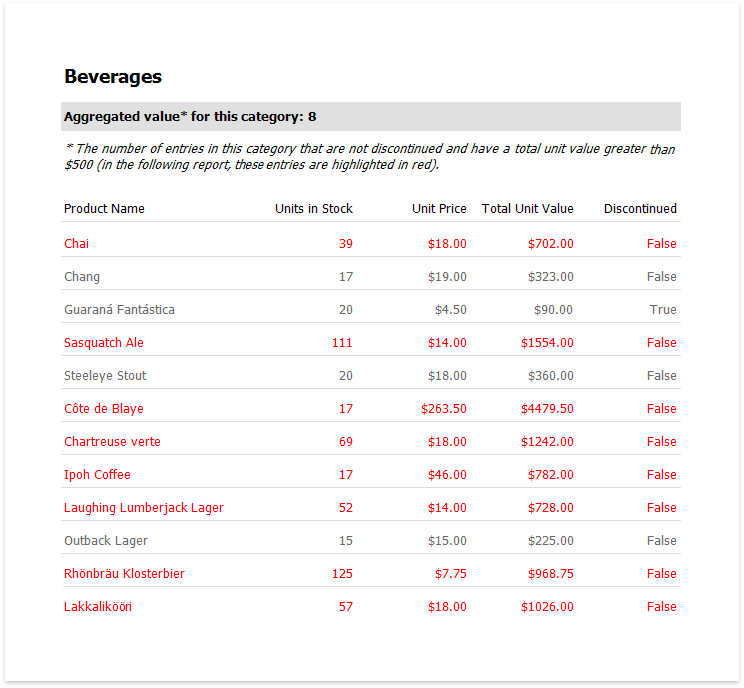Вычисление агрегатной функции
В этом руководстве описываются шаги, необходимые для создания отчета с агрегатной функцией. В этом примере будут отображаться продукты, которые не сняты с производства и общая стоимость которых превышает 500 долларов США .
Создайте новый или откройте существующий отчет с привязкой к данным. Это руководство начинается со следующего макета отчета:

Создайте новое вычисляемое поле и задайте имя поля.
Нажмите кнопку Правка для вычисляемого поля и нажмите кнопку
 свойства Выражение.
свойства Выражение.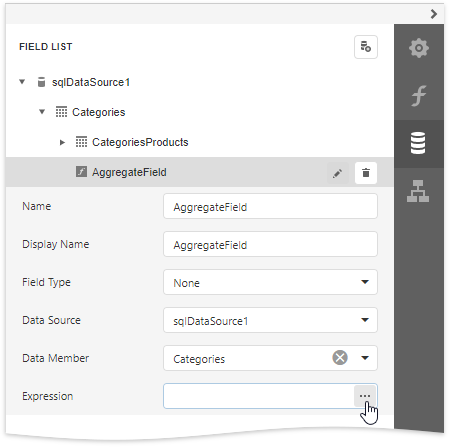
В открывшемся Редактор выражений, добавьте поле данных и выберите Функции | Агрегатная. Затем выберите функцию Count() и добавьте условие.
Например:
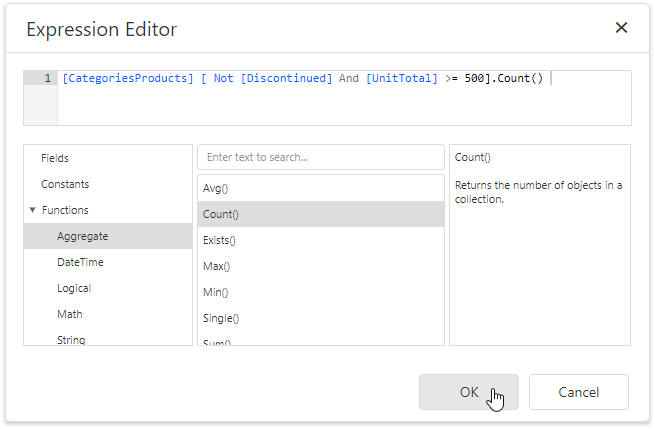
Чтобы построить допустимое агрегатное выражение, используйте следующий формат, состоящий из четырех частей.
[<Коллекция>][<Условие>].<Агрегат>(<Выражение>)
- <Коллекция> - указывает коллекцию, для которой должно быть рассчитано агрегированное значение. Это может быть имя отношения в случае отношения master-detail или имя свойства коллекции, предоставляемого целевым классом. Например, [CategoriesProducts][[CategoryId]>5].Count(). Пустые скобки [] указывают на корневую коллекцию.
- <Условие> - указывает условие, определяющее, какие записи должны участвовать в вычислении агрегатной функции. Чтобы получить агрегированное значение для всех записей, удалите это логическое предложение вместе с квадратными скобками (например, [].Count()).
- <Агрегат> - указывает одну из доступных агрегатных функций.
<Выражение> - указывает выражение, оценивающее значения, которые будут использоваться для выполнения вычислений. Например, [][[CategoryID] > 5].Sum([UnitPrice]*[Quantity]). Функция Count не требует значений полей для подсчета записей, поэтому оставьте для этой функции круглые скобки пустыми.
Вы можете обратиться к обрабатываемой в данный момент группе с помощью оператора обхода родительских отношений ('^'). Это позволяет вам вычислять агрегаты внутри групп, используя следующие выражения: [][[^.CategoryID] == [CategoryID]].Sum([UnitPrice]).
Дополнительные сведения см. в разделе Синтаксис выражений.
Нажмите OK, чтобы закрыть диалоговое окно и сохранить выражение.
Добавьте необходимые элементы управления на секцию Детализации и настройте их содержимое.
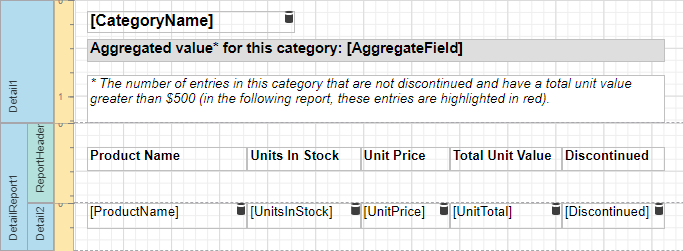
Теперь отчет готов. Переключитесь в режим Предварительного просмотра, чтобы увидеть результат.